电脑版钉钉怎么更新到最新版
更新时间:2023-11-16 10:05:22作者:jiang
电脑版钉钉怎么更新到最新版,随着科技的不断发展,电脑版钉钉已成为我们工作和生活中不可或缺的工具,随着时间的推移,钉钉也在不断进行更新和升级,以提供更多更好的功能和用户体验。如何将电脑版钉钉更新到最新版本呢?在本文中我们将为您介绍一些简单的步骤,帮助您轻松升级电脑版钉钉,以享受更多便捷和高效的工作体验。
具体步骤:
1.首先点击电脑桌面中的电脑管家。

2.然后点击屏幕左侧的软件管理。

3.接着在搜索栏中输入钉钉。
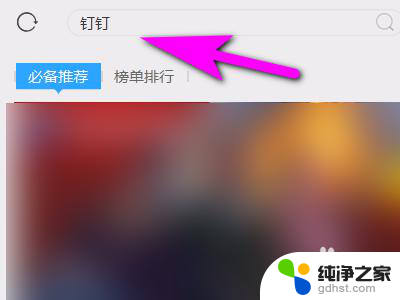
4.然后点击钉钉右侧的升级。
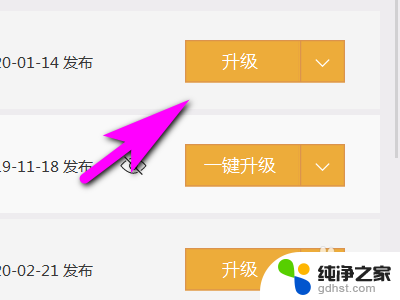
5.接着等待下载完成。
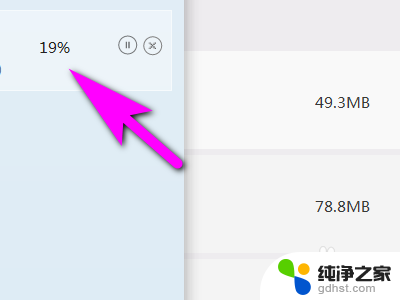
6.最后点击立即安装就可以了。
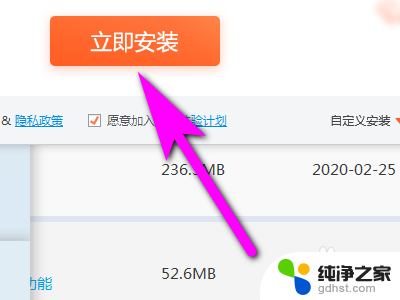
以上就是电脑版钉钉如何更新到最新版本的全部内容,如果遇到相同问题的用户,可以参考本文中介绍的步骤进行修复,希望对大家有所帮助。
- 上一篇: 笔记本硬盘可以装在台式机上吗
- 下一篇: 激活的office密匙
电脑版钉钉怎么更新到最新版相关教程
-
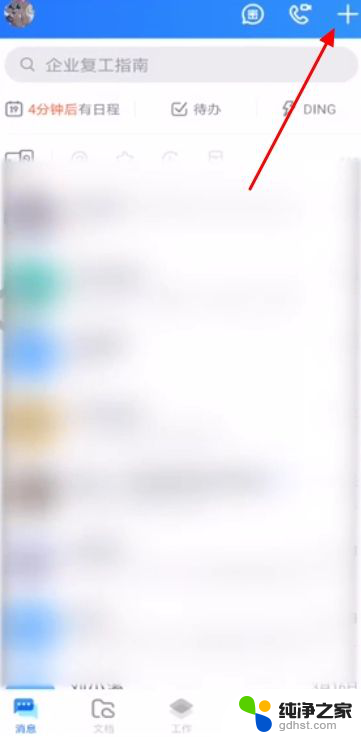 钉钉手机投屏到电脑
钉钉手机投屏到电脑2024-04-23
-
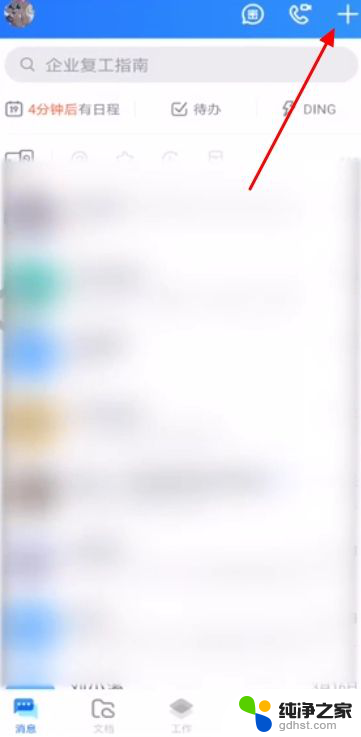 手机钉钉能投屏到电脑上吗
手机钉钉能投屏到电脑上吗2023-12-07
-
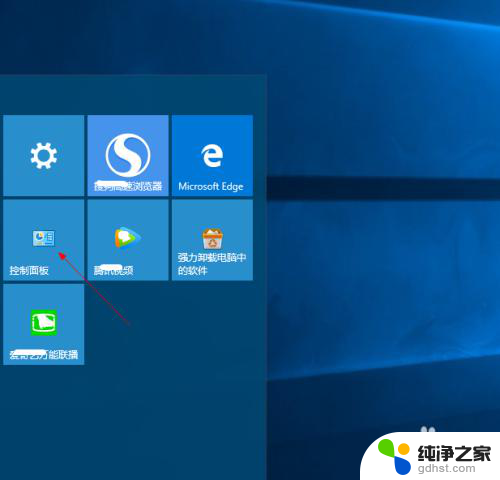 电脑钉钉如何卸载干净
电脑钉钉如何卸载干净2023-12-31
-
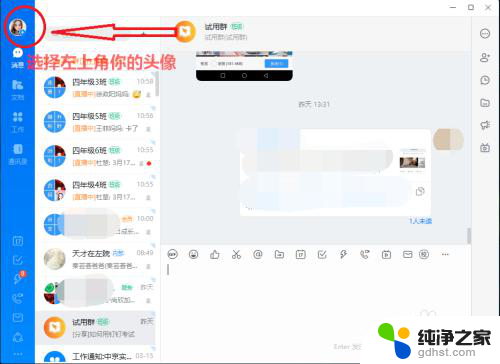 电脑上怎么退出钉钉登录
电脑上怎么退出钉钉登录2024-04-10
电脑教程推荐